영상을 보다가 오디오 트랙만 저장하고 싶은 적이 있으신가요? 콘서트 클립의 노래, 음성 메모, 프로젝트에 필요한 음향 효과 등 다양한 용도로 활용할 수 있습니다. 가장 좋은 방법 중 하나는 다음과 같습니다. MP4를 WAV로 변환WAV 파일은 오디오를 압축하지 않고 최상의 품질로 유지하기 때문에 유용합니다. 비디오와 오디오를 혼합하는 MP4와 달리 WAV는 사운드에만 집중하여 편집, 음악 제작 또는 전문적인 용도에 적합합니다. 이 가이드에서는 파일 형식 이해부터 최고의 변환 도구까지 모든 것을 알려드립니다.
1부. MP4와 WAV란 무엇인가
MP4란 무엇인가
MP4는 비디오와 오디오를 포함한 디지털 멀티미디어 콘텐츠를 저장하는 데 사용되는 가장 일반적인 컨테이너 형식 중 하나입니다. 자막, 이미지, 메타데이터도 저장할 수 있어 오늘날 가장 널리 사용되고 다재다능한 파일 형식 중 하나입니다. 고유한 MP4 압축 방식 덕분에 화질과 파일 크기가 균형 있게 유지됩니다. MP4 파일 압축 덕분에 MP4 파일 형식은 모바일 기기에서 스트리밍, 비디오 공유 및 재생에 널리 사용됩니다.
WAV란 무엇인가
마이크로소프트와 IBM이 개발한 WAV 파일(Waveform Audio File Format의 약자)은 오디오 데이터를 저장하는 데 사용되는 비압축 파일 형식입니다. WAV 파일 형식은 오디오를 원시 형태로 저장하기 때문에 최상의 음질을 제공하지만 파일 크기가 큽니다. 높은 오디오 충실도 덕분에 WAV 파일은 사운드 편집, 음악 제작 및 방송에 자주 사용됩니다.
비교표
| 특징 | MP4 | WAV |
| 파일 형식 | 멀티미디어 컨테이너 형식(비디오, 오디오, 자막, 이미지 지원). | 압축되지 않은 오디오 형식. |
| 압축 | 압축(코덱에 따라 손실 또는 무손실). | 압축되지 않은(원시 오디오 데이터). |
| 파일 크기 | 더 작고, 보관 효율성이 뛰어납니다. | 압축이 없기 때문에 훨씬 더 큽니다. |
| 품질 | 품질과 크기의 균형이 좋습니다. | 최고의 오디오 충실도. |
| 용법 | 스트리밍, 비디오 공유, 휴대용 기기. | 전문적인 오디오 편집, 음악 제작. |
| 호환성 | 대부분의 기기와 플랫폼에서 지원됩니다. | 폭넓게 지원되지만 주로 오디오 목적으로 사용됩니다. |
| 최고의 대상 | 매일 재생하고 공유합니다. | 전문가 수준의 스튜디오 품질의 오디오. |
2부. 최상의 음질로 MP4를 WAV로 변환
MP4 비디오에서 오디오를 추출해야 하는 경우 가장 안정적인 도구는 다음과 같습니다. AVAide 비디오 컨버터300개 이상의 비디오 및 오디오 형식을 처리할 수 있는 올인원 변환기로, 각 변환 작업을 더욱 유연하고 효율적으로 만들어 줍니다. AVAide Video Converter는 초고속 변환 속도와 사용 편의성을 위해 최적화되어 있어 전문 편집자도 최상의 오디오 품질을 유지하면서 비디오를 WAV 오디오 파일로 변환할 수 있습니다.
- MP4를 WAV 및 MP3, AAC, FLAC과 같은 다른 오디오 포맷으로 변환합니다.
- 원래 음질을 보존하면서 오디오를 추출합니다.
- 가속 기술로 30배 더 빠른 변환을 경험하세요.
- 여러 개의 MP4 파일을 한 번에 WAV로 일괄 변환합니다.
- 필요한 부분만 저장하려면 오디오를 다듬거나 잘라내세요.
1 단계다운로드 및 설치
AVAide 공식 사이트를 방문하여 사용 중인 OS 요구 사항에 맞는 프로그램을 다운로드하세요. 제공된 단계에 따라 설치 과정을 완료하세요.
2 단계소프트웨어를 실행하고 비디오를 업로드하세요
열리면 클릭하세요 파일 추가 탭. MP4 파일을 업로드하거나, 일괄 변환을 원하시면 여러 개의 MP4 파일을 업로드하세요.

3단계WAV를 선택하세요
출력 형식 옵션에서 드롭다운 버튼을 클릭하고 선택하세요. 오디오 > WAV프로필 설정에서 원하는 오디오 품질과 비트 전송률을 선택할 수도 있습니다.
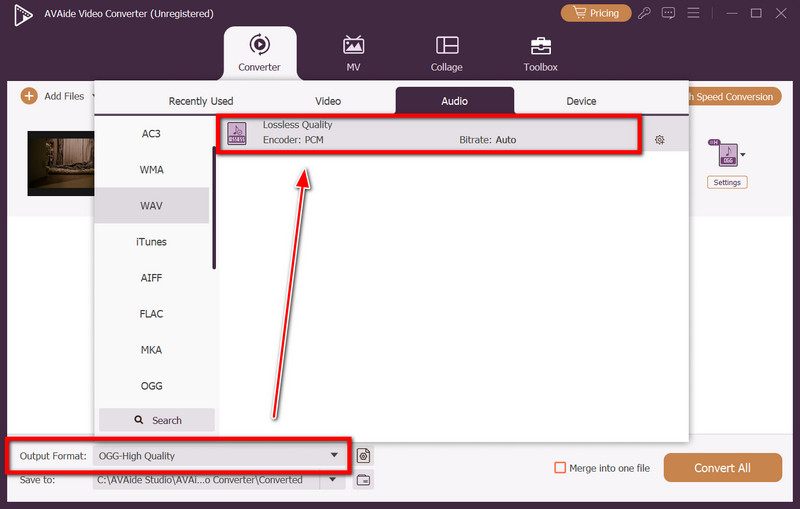
4단계오디오 매개변수 수정
원치 않는 오디오 세그먼트를 제거하고, 볼륨을 조절하거나, 비디오를 잘라서 특정 오디오를 WAV 형식으로 캡처할 수도 있습니다.

5단계변환을 시작하세요
WAV 파일을 저장할 대상 폴더를 선택하세요. 그런 다음 다음을 클릭하세요. 모두 변환 MP4를 WAV로 변환하는 과정을 시작하세요. 프로그램은 적절한 시간에 작동하며 파일의 음질을 최상의 상태로 유지합니다.
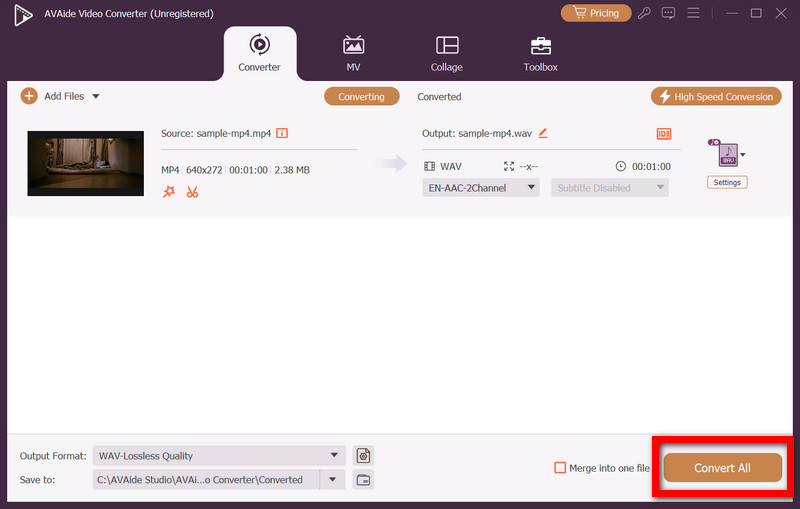
3부. MP4를 WAV로 무료로 변환
무료 MP4-WAV 변환기를 사용하면 유료 소프트웨어에 투자하지 않고도 고품질 오디오를 쉽게 추출할 수 있습니다. 다운로드 프로그램을 선호하든 온라인 솔루션을 선호하든, 훌륭한 결과를 제공하는 신뢰할 수 있는 도구들이 있습니다. 이 섹션에서는 세 가지 인기 있는 무료 옵션을 살펴보고 MP4 파일을 WAV로 손쉽게 변환하는 단계를 안내해 드리겠습니다.
1. 대담함
Audacity는 무료 오픈 소스 오디오 편집 도구로, 변환기 역할도 합니다. 비디오 재생은 불가능하지만 MP4 파일에서 오디오를 추출하여 WAV 형식으로 변환할 수 있습니다. 따라서 기본적인 변환 기능과 함께 전문가 수준의 오디오 편집을 원하는 사용자에게 매우 유용한 옵션입니다. 이전 형식을 다루는 사용자의 경우, 변환 도구와 함께 사용하면 더욱 편리합니다. ASF에서 MP4로 Audacity에서 편집하기 전에 더 광범위한 호환성을 보장합니다.
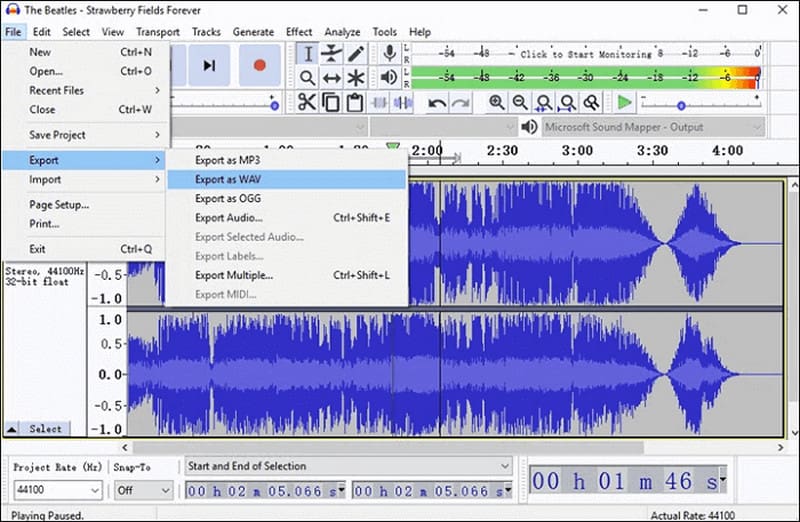
1 단계첫 번째 단계는 공식 사이트에서 Audacity를 다운로드하여 설치하는 것입니다.
2 단계소프트웨어를 열고 상단 메뉴에서 다음을 선택하세요. 파일 > 가져오기 > 오디오.
3단계클릭 MP4 오디오 오디오 트랙을 열고 로드하고 싶습니다.
4단계가져온 후 화면에 표시되면 화면 왼쪽 상단을 클릭하세요. 파일 > 내보내기 > 내보내기 형식 그리고 선택 WAV.
5단계출력을 저장할 위치를 설정하고 오디오 WAV 옵션을 선택한 다음 클릭하십시오. 구하다 단추.
2. VLC 미디어 플레이어
VLC는 가장 많이 다운로드되고 무료인 미디어 플레이어 중 하나로, 여러 플랫폼에서 사용할 수 있습니다. VLC는 오디오 및 비디오 파일 재생 외에도 MP4 파일을 WAV 파일로 변환할 수 있는데, 기기에 이미 VLC 변환기가 설치되어 있다면 매우 유용합니다.
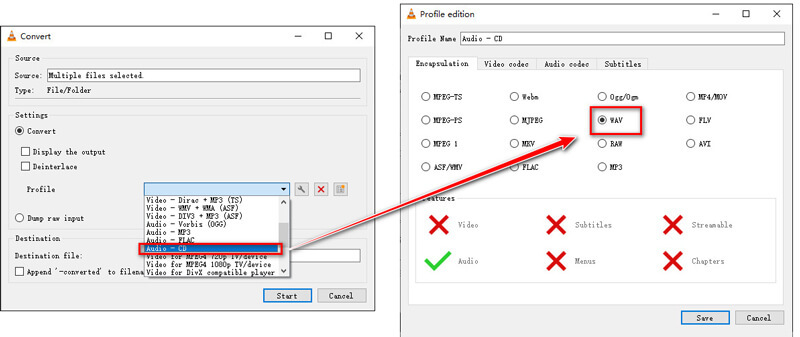
1 단계아직 VLC 미디어 플레이어가 없다면 다운로드하여 설치하세요.
2 단계VLC를 실행하고 미디어로 이동한 다음 변환/저장.
3단계클릭 추가하다 변환하려는 MP4 파일을 선택하세요.
4단계클릭 변환/저장를 선택한 다음 오디오 > WAV 프로필에서.
5단계딸깍 하는 소리 시작 변환을 저장하려는 폴더와 파일을 선택한 후 변환을 시작합니다.
3. 클라우드 변환
CloudConvert는 온라인에서 무료로 이용할 수 있는 변환 도구입니다. MP4에서 WAV를 포함하여 200개 이상의 다양한 형식으로 파일을 변환할 수 있습니다. 이 온라인 기반 도구는 설치가 필요 없으며 인터넷에 연결된 모든 기기에서 사용할 수 있습니다.
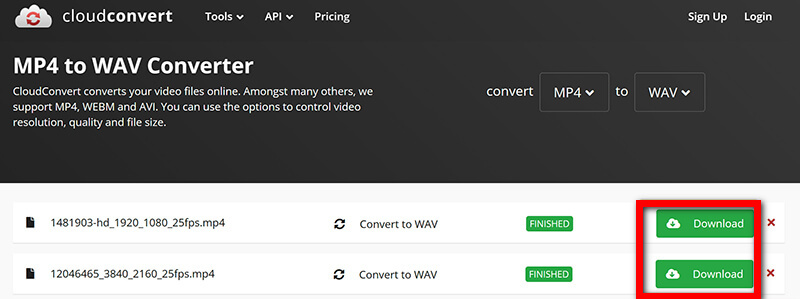
1 단계브라우저를 열고 CloudConvert 사이트로 이동하세요.
2 단계클릭 파일 버튼을 클릭하고 가지고 있는 MP4 파일을 업로드하세요.
3단계원하는 출력으로 변환 드롭다운에서 WAV를 선택합니다.
4단계오디오 길이나 비트 전송률 등의 다른 설정을 변경합니다.
클릭 전환하다 버튼을 클릭하고 변환이 완료될 때까지 기다린 후 WAV 형식으로 파일을 다운로드합니다.
보너스 부분: 사진을 넣어 WAV를 MP4로 변환하고 싶으신가요?
소셜 미디어 플랫폼은 비디오만 허용하므로 WAV 오디오를 직접 공유하는 것은 불가능합니다. AVAide 비디오 컨버터 WAV 파일에 배경 이미지를 추가하고 전문가용 비디오로 내보내 WAV를 MP4로 변환할 수 있습니다.
1 단계도구를 열고 MV 탭을 선택하세요
소프트웨어는 컴퓨터에서 열어야 하며 다음을 눌러야 합니다. 뮤직비디오 이 기능은 메인 대시보드의 변환 옵션 사이에 있습니다.
2 단계WAV 오디오 파일
MV 작업 공간에서 다음을 클릭합니다. + 버튼을 클릭하고 WAV 파일을 업로드하세요. 오디오는 자동으로 MV 타임라인에 배치됩니다.
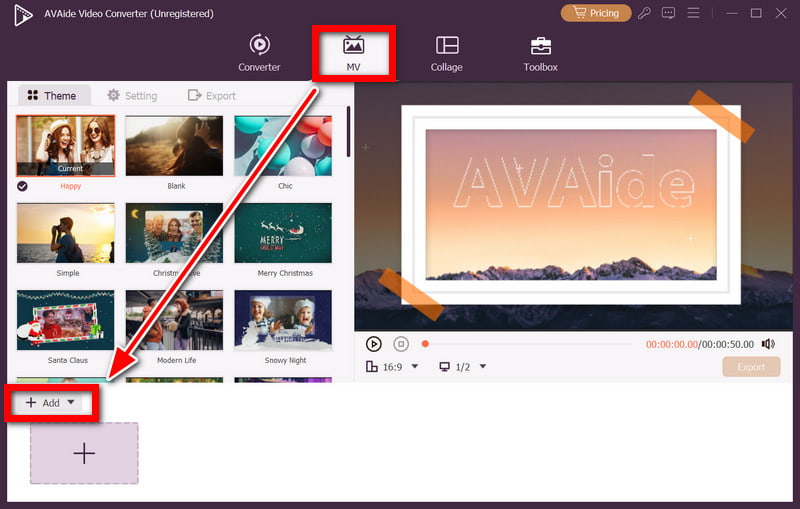
3단계배경 이미지
미디어 영역으로 가서 클릭하세요 + 비디오의 배경으로 사용될 사진이나 이미지를 업로드하는 버튼입니다.
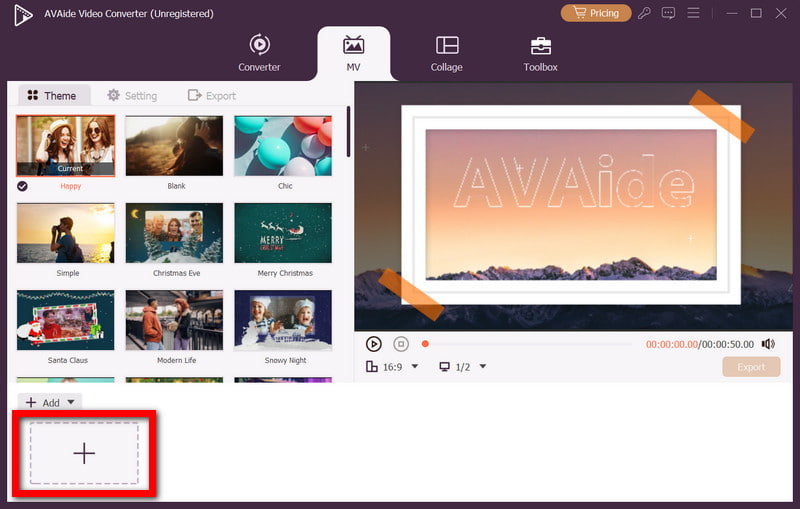
4단계오디오 길이에 맞게 이미지 늘리기
타임라인에서 이미지 지속 시간을 줄이거나 늘려서 WAV 파일로 끝냅니다.
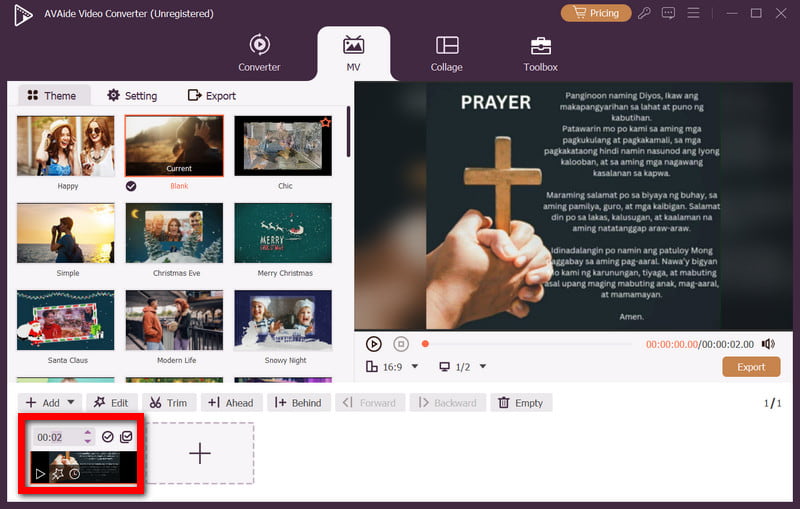
5단계테마 또는 텍스트 추가
테마를 선택하고, 전환 효과와 텍스트를 추가하여 비디오를 시각적으로 더 매력적으로 만들 수 있습니다.
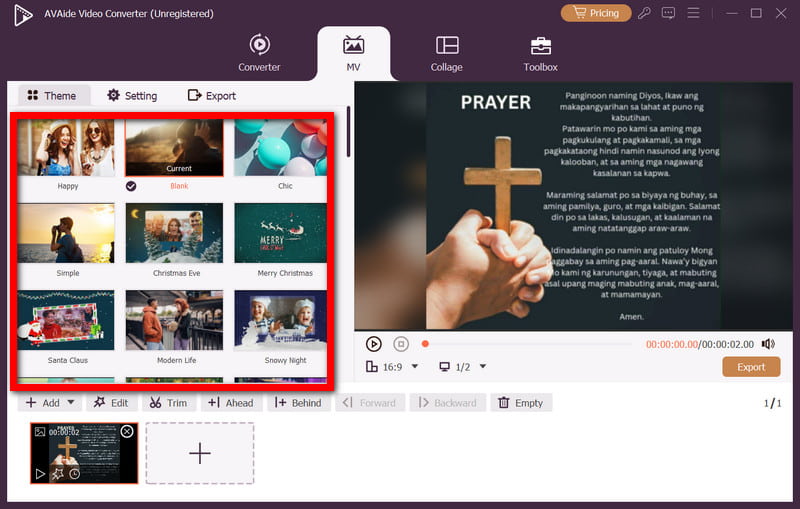
6단계MP4로 내보내기
딸깍 하는 소리 내 보내다, 선택하다 MP4, 해상도를 선택한 다음 누르세요 내보내기 시작 새로운 영상을 저장하세요.
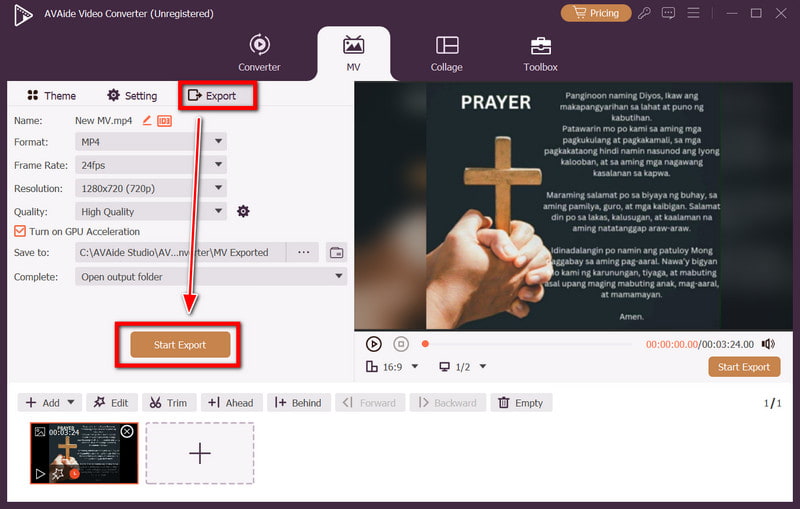
사용하기 MP4를 WAV로 변환기 편집, 전문 프로젝트 또는 개인 청취 등 어떤 비디오에서든 고품질 오디오를 간편하게 추출할 수 있습니다. 다음과 같은 도구를 사용하면 AVAide 비디오 컨버터, Audacity, VLC, CloudConvert 등 믿을 수 있는 다양한 옵션이 있습니다. 필요에 가장 적합한 방법을 선택하여 항상 압축되지 않은 선명한 오디오를 즐겨보세요.
모든 비디오 형식을 높은 출력 품질로 MP4로 변환하는 다기능 MP4 변환기.



 안전한 다운로드
안전한 다운로드


